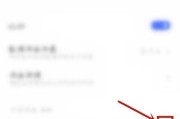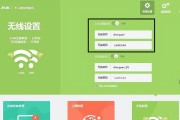随着无线网络的普及,越来越多的家庭选择使用无线路由器来连接光猫,以便实现多设备共享网络。然而,对于一些非技术专业人士来说,无线路由器的设置可能有些困扰。本文将为大家介绍如何轻松设置无线路由器连接光猫,让你畅享高速稳定的网络体验。

1.检查设备:确保你拥有一台无线路由器和一台光猫,并确保它们都处于正常工作状态。
2.连接光猫和路由器:使用一个以太网线将光猫和无线路由器相连,一端插入光猫的LAN口,另一端插入无线路由器的WAN口。
3.重启设备:先关闭光猫和无线路由器的电源,等待几分钟后再依次打开它们的电源。
4.登录路由器管理页面:打开电脑浏览器,在地址栏输入路由器的默认管理地址(一般为192.168.1.1或192.168.0.1)并按下回车键。
5.输入账号密码:根据路由器的使用说明书,输入默认的账号和密码进行登录。如果你已经修改过账号密码,请使用修改后的信息进行登录。
6.进入设置界面:成功登录后,你将进入路由器的设置界面。在界面上找到“无线设置”或类似选项,点击进入。
7.设置无线网络名称:在无线设置界面中,找到无线网络名称(SSID)的选项,设置一个易于记忆的网络名称,并确保“广播SSID”选项为打开状态。
8.设置无线网络密码:在无线设置界面中,找到无线安全性设置的选项,选择“WPA/WPA2-PSK”的加密方式,并设置一个安全性较高的密码。
9.保存设置并应用:完成无线网络名称和密码的设置后,点击保存或应用按钮,使设置生效。
10.确认连接:在你的电脑或移动设备上搜索可用的无线网络,找到刚刚设置的网络名称,并尝试连接。输入之前设置的密码,等待连接成功。
11.检查网络状态:连接成功后,打开浏览器访问任意网页,确保网络正常工作。如果遇到问题,可以尝试重新启动光猫和无线路由器。
12.添加其他设备:成功连接一台设备后,你可以通过重复步骤10和11,将其他设备连接到无线网络中。
13.设置更多功能:在路由器设置界面中,还可以调整其他功能,如端口映射、家长控制等,根据自己的需求进行设置。
14.定期检查和更新:保持定期检查路由器固件更新,并进行必要的升级,以提升网络的稳定性和安全性。
15.享受畅快网络体验:完成以上所有设置后,你将可以轻松连接光猫的无线路由器,畅享高速稳定的网络体验。
通过本文的步骤指导,相信大家已经了解了如何简单设置无线路由器连接光猫。只要按照上述步骤进行操作,即可轻松实现无线网络的畅享。希望大家能够享受到高速稳定的网络连接,方便自如地进行各种在线活动。
无线路由器如何设置与光猫连接
随着互联网的普及,无线网络已经成为人们生活中不可或缺的一部分。然而,要实现无线网络的畅通,首先需要进行无线路由器与光猫的连接设置。本文将详细介绍如何进行这一设置,帮助读者轻松搭建稳定的无线网络环境。
了解无线路由器和光猫的作用
在开始设置之前,首先需要了解无线路由器和光猫的作用。无线路由器是负责接收来自光猫的网络信号,并将其转化为Wi-Fi信号供设备连接使用的设备。而光猫则是负责接收网络服务提供商提供的网络信号,并将其传输给无线路由器。
准备必要的设备和材料
在进行设置之前,需要准备一些必要的设备和材料,包括无线路由器、光猫、网线、电源适配器等。确保这些设备正常工作,并准备好所需的接口和线缆。
连接无线路由器和光猫
将一端的网线连接到光猫的LAN口,另一端连接到无线路由器的WAN口。接下来,将无线路由器的电源适配器插入电源插座,并开启无线路由器的电源开关。
进入无线路由器设置界面
打开电脑或手机的浏览器,输入无线路由器的管理地址(通常为192.168.1.1或192.168.0.1),进入无线路由器的设置界面。
输入账号和密码登录
在设置界面中,输入预设的账号和密码登录无线路由器。如果是首次设置,可以查看无线路由器的说明书或背面标签上的默认账号和密码。
设置无线网络名称(SSID)
在设置界面中,找到无线网络设置选项,并为你的无线网络起一个易于识别的名称(SSID)。这个名称将显示在其他设备的Wi-Fi列表中。
设置无线网络密码
为了保护你的无线网络安全,设置一个强密码。密码应包含大小写字母、数字和特殊字符,并且长度最好在8位以上。
选择合适的加密方式
在设置界面中,选择合适的加密方式,例如WPA2-PSK。这可以确保无线网络的数据传输过程中的安全性。
设置IP地址分配方式
在设置界面中,找到IP地址分配方式选项,并选择自动获取IP地址(DHCP)。这样可以自动分配IP地址给连接到无线路由器的设备。
保存设置并重启无线路由器
在完成所有设置后,点击保存按钮,并等待无线路由器重启。在重启过程中,无线路由器将会应用新的设置。
连接设备到无线网络
在无线路由器重启完成后,使用其他设备(如手机、电脑等)搜索可用的Wi-Fi网络,并选择之前设置的无线网络名称(SSID)。输入之前设置的密码,即可成功连接到无线网络。
测试无线网络的连接稳定性
连接设备成功后,可以进行一些网络速度测试和实际使用测试,以确保无线网络的连接稳定性和速度满意。
解决可能出现的问题
在设置过程中,可能会遇到一些问题,如连接不上无线路由器、密码输入错误等。可以通过查看说明书、咨询网络服务提供商或搜索相关解决方案来解决这些问题。
常见问题及解决办法
在设置过程中,可能还会遇到一些常见问题,如信号覆盖范围不够、网络速度慢等。可以通过调整无线路由器位置、信道设置等来解决这些问题。
通过本文所介绍的步骤,读者可以轻松地将无线路由器与光猫连接并设置好无线网络。只要按照步骤操作,即可畅享高速的无线网络连接。希望本文能对读者在搭建无线网络环境方面提供一些帮助。
标签: #无线路由器